Spørgsmål
Problem: Hvordan rettes "Netværksstien blev ikke fundet" med en fejlkode 0x80070035 på Windows?
Hej. Jeg prøvede at forbinde min telefon til computeren den anden dag, men det lykkedes ikke. Fejlmeddelelsen sagde "Netværksstien blev ikke fundet" Fejlkode 0x80070035. Kan nogen venligst hjælpe mig med at rette denne fejl?
Løst svar
Network Attached Storage (NAS)[1] er en funktion, der giver folk mulighed for at dele det samme netværk og overføre data på tværs af enheder i et lokaliseret miljø. Tjenesten er især nyttig, da den muliggør netværks- og datadeling uden kabler.
Til tilslutning af enheder både på HomeGroup
Netværksfejl
Windows kan ikke få adgang til \\\\
Tjek stavningen af navnet. Ellers kan der være et problem med dit netværk. For at prøve at identificere og løse netværksproblemer skal du klikke på Diagnosticer.
Fejlkode: 0x80070035
Netværksstien blev ikke fundet.
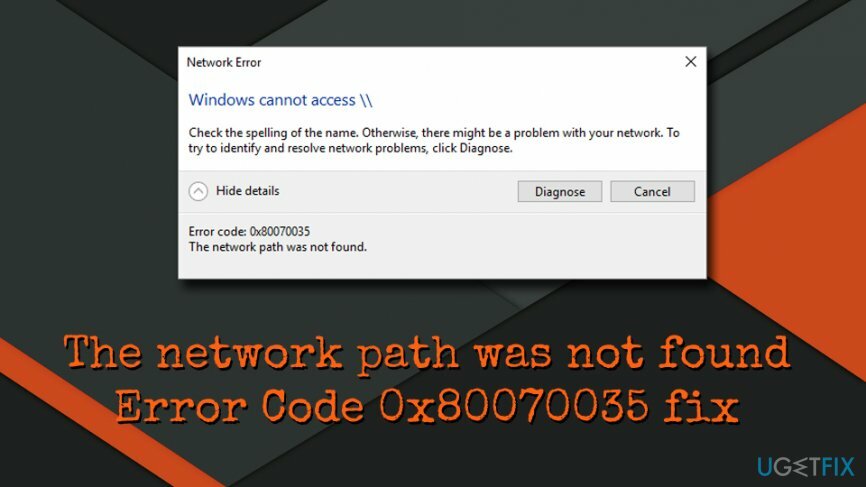
Den præcise årsag “Netværksstien blev ikke fundet” Fejlkode 0x80070035 fremkommer er ikke klar, men det er blevet bemærket, at NetBIOS[3] over TCP/IP-tjenesten er ikke aktiveret på de fleste af de berørte maskiner. Heldigvis er vores team her for at hjælpe dig.
Vi har samlet et par løsninger, der muligvis kan hjælpe dig med at rette fejlen 0x80070035, så tjek dem nedenfor.
Sørg for, at dit drev er delt
For at reparere beskadiget system skal du købe den licenserede version af Reimage Reimage.
- Højreklik på drevet på målcomputeren, som du forsøger at besøge, f.eks. C:-drev, og vælg Ejendomme
- Klik på Deling fanen og tjek om netværksstien siger Ikke delt
- Hvis det ikke er delt, skal du klikke Avanceret deling fanen
- Marker delingen denne mappe afkrydsningsfeltet, og sørg for, at Share-navnet er indtastet korrekt
- Klik ansøge og Okay for at gemme ændringerne
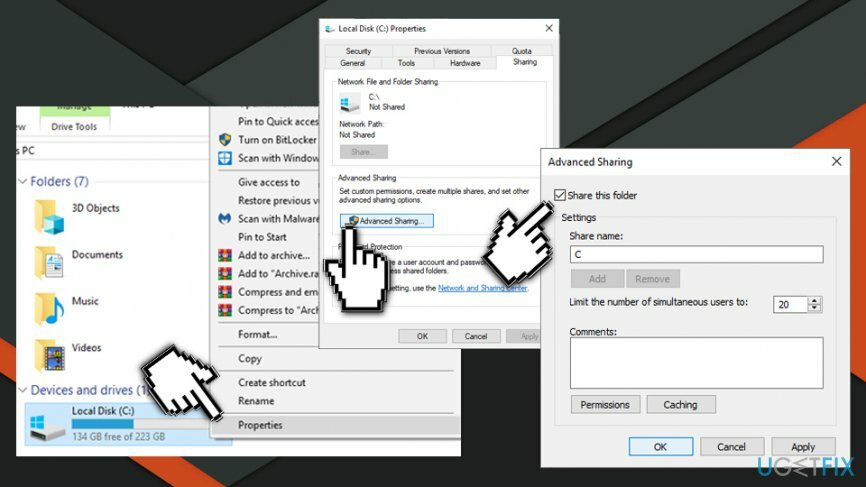
- Tryk til sidst på Windows-tast + R, skriv navnet på den delte mappe, og tryk på Gå ind.
Brug IP-adressen på målcomputeren
For at reparere beskadiget system skal du købe den licenserede version af Reimage Reimage.
- Indtaste cmd ind i søgefeltet
- Højreklik på søgeresultatet og vælg Kør som administrator
- Kopiér og indsæt ipconfig /all kommando og tryk Gå ind
- Rul ned og find IPv4-adresse kategori
- Marker den nødvendige adresse, for eksempel (192.168.43.157) på listen
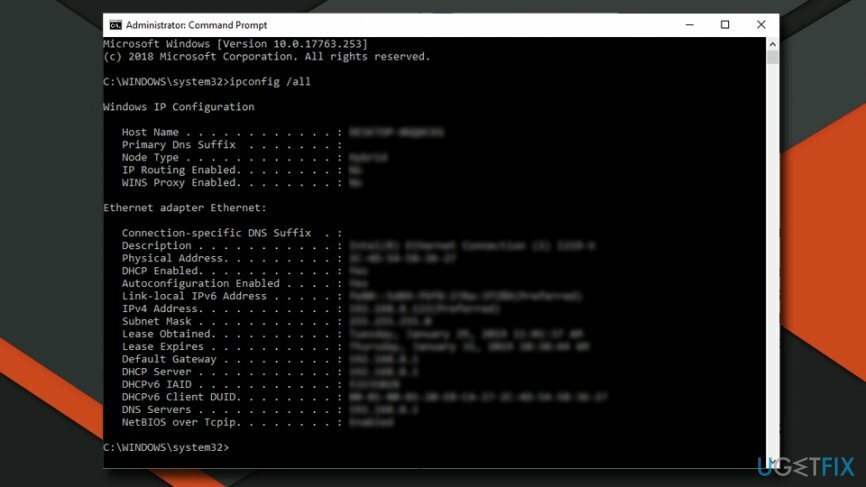
- Tryk derefter på Windows-tast + R, skriv \\\\IPv4-adresse\\Navnet på et drev, og tryk på Gå ind. VIGTIGT: Sørg for at ændre "Navnet på et drev" med det drev, du vil have adgang til
Rediger netværkssikkerhedsindstillinger
For at reparere beskadiget system skal du købe den licenserede version af Reimage Reimage.
- Trykke Windows nøgle, type secpol.msc, og tryk på Gå ind
- Naviger til Lokale politikker > Sikkerhedsindstillinger > Netværkssikkerhed: LAN Manager-godkendelsesniveau
- Dobbeltklik på Netværkssikkerhed: LAN Manager-godkendelsesniveau
- Når rullemenuen vises, skal du vælge Send LM & NTLM-brug NTLMv2-session sikkerhed, hvis det forhandles
- Klik ansøge og Okay for at gemme ændringerne
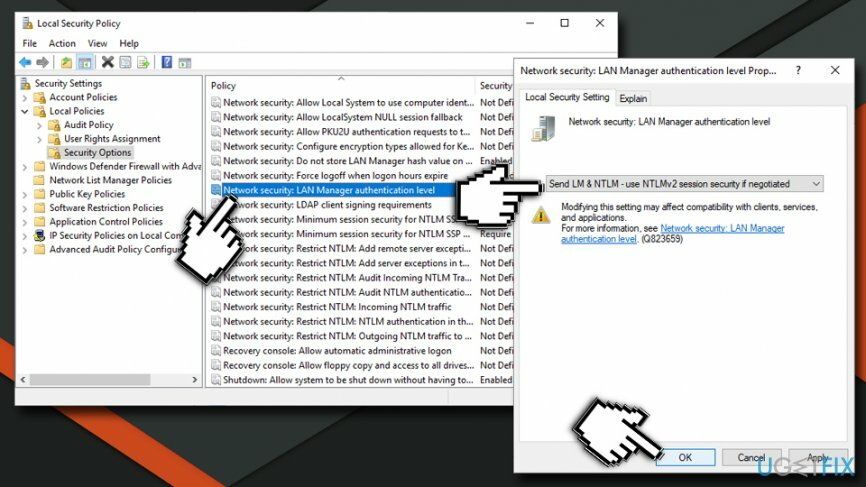
Aktiver NetBios
For at reparere beskadiget system skal du købe den licenserede version af Reimage Reimage.
- Højreklik på Start knappen og vælg Indstillinger
- Gå til Netværk og internet og klik på Status i venstre rude
- Rul ned og klik på Skift adapterindstillinger
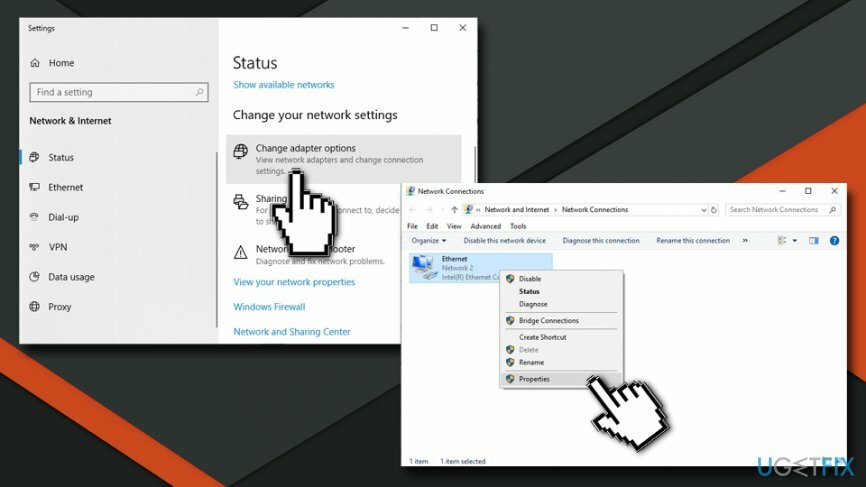
- Højreklik på din forbindelse (WiFi eller Ethernet) og vælg Ejendomme
- Klik på Internetprotokol version 4 (TCP/IPv4) og vælg Ejendomme
- Klik Fremskreden
- Gå til VINDER tabulator og vælg Aktiver NetBIOS over TCP
- Bekræft med Okay
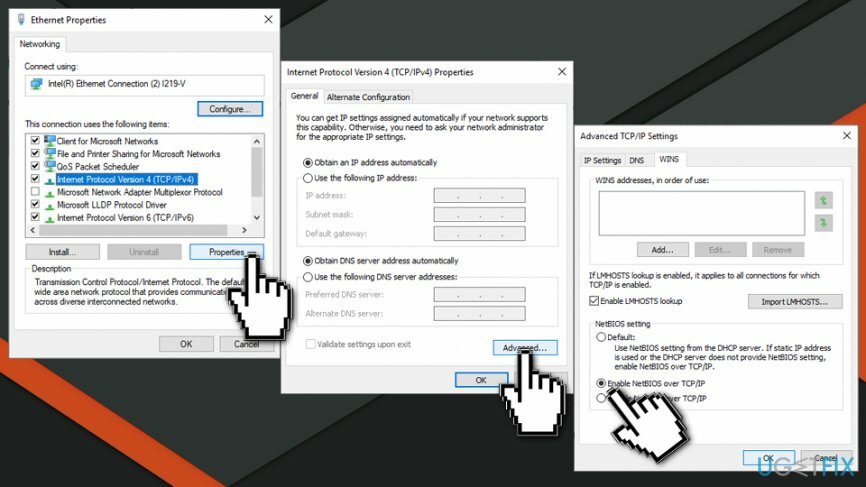
Nulstil TCP/IP
For at reparere beskadiget system skal du købe den licenserede version af Reimage Reimage.
Hvis ingen af ovenstående trin hjalp med at rette fejlen "Netværksstien blev ikke fundet" (0x80070035) på Windows, er det sidste du selv kan prøve at nulstille TCP/IP. Til dette formål skal du følge disse trin:
- Højreklik på netværksforbindelsesikonet placeret på proceslinjen og vælg Åbn Netværks- og delingscenter.
- Vælg Skift adapterindstillinger og højreklik på netværksadapteren.
- Vælg Ejendomme.
- Hvis du bruger Wi-Fi-forbindelse, skal du klikke på din netværksadapter og vælge Installere.
- Klik på Protokol og vælg Tilføje.
- Klik til sidst på Pålidelig multicast-protokol mulighed og klik derefter Okay for at installere protokollen.
Forhåbentlig hjalp en af de ovennævnte metoder med at rette fejlen 0x80070035 og deaktivere "Netværksstien blev ikke fundet"-meddelelsen.
Reparer dine fejl automatisk
ugetfix.com-teamet forsøger at gøre sit bedste for at hjælpe brugerne med at finde de bedste løsninger til at eliminere deres fejl. Hvis du ikke ønsker at kæmpe med manuelle reparationsteknikker, skal du bruge den automatiske software. Alle anbefalede produkter er testet og godkendt af vores fagfolk. Værktøjer, som du kan bruge til at rette din fejl, er angivet nedenfor:
Tilbud
gør det nu!
Download rettelseLykke
Garanti
gør det nu!
Download rettelseLykke
Garanti
Hvis du ikke kunne rette din fejl ved hjælp af Reimage, skal du kontakte vores supportteam for at få hjælp. Fortæl os venligst alle detaljer, som du mener, vi bør vide om dit problem.
Denne patenterede reparationsproces bruger en database med 25 millioner komponenter, der kan erstatte enhver beskadiget eller manglende fil på brugerens computer.
For at reparere beskadiget system skal du købe den licenserede version af Reimage værktøj til fjernelse af malware.

Få adgang til geo-begrænset videoindhold med en VPN
Privat internetadgang er en VPN, der kan forhindre din internetudbyder, den regering, og tredjeparter fra at spore din online og giver dig mulighed for at forblive helt anonym. Softwaren giver dedikerede servere til torrenting og streaming, hvilket sikrer optimal ydeevne og ikke bremser dig. Du kan også omgå geo-begrænsninger og se tjenester som Netflix, BBC, Disney+ og andre populære streamingtjenester uden begrænsninger, uanset hvor du er.
Betal ikke ransomware-forfattere – brug alternative datagendannelsesmuligheder
Malwareangreb, især ransomware, er langt den største fare for dine billeder, videoer, arbejds- eller skolefiler. Da cyberkriminelle bruger en robust krypteringsalgoritme til at låse data, kan den ikke længere bruges, før en løsesum i bitcoin er betalt. I stedet for at betale hackere, bør du først prøve at bruge alternativ genopretning metoder, der kan hjælpe dig med at hente i det mindste en del af de tabte data. Ellers kan du også miste dine penge sammen med filerne. Et af de bedste værktøjer, der kunne gendanne i det mindste nogle af de krypterede filer - Data Recovery Pro.